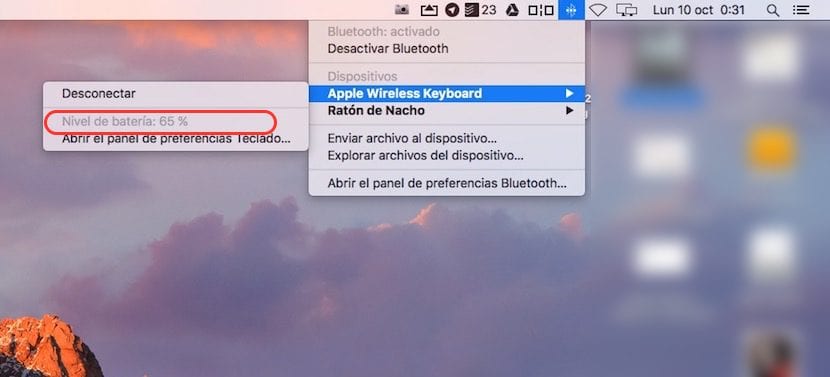
藍牙鍵盤和鼠標在工作時為我們提供了極大的自由。 那些時代,我們不得不將鼠標和鍵盤電纜放在顯示器的側面或後面,以便能夠在不拉緊電纜的情況下工作,尤其是當我們喜歡同時移動鍵盤和鼠標以將其調整為我們最舒適的位置。 但是,並非一切都漂亮 特別是如果我們通常不為鍵盤和鼠標使用充電電池,因為它們總是會在晚上或假日耗盡,並且我們可以忘記在第二天之前購買電池。
我特別使用了第一代的Magic Keyboard和Magic Mouse。 考慮到我幾乎全天都在Mac上工作,因此我始終必須考慮兩個設備的電池狀態,以免在最需要時耗盡電池。 默認, 當電池電量開始下降時,OS X會通知我們 因此,我們記得要在提醒應用程序中登錄我們要購買電池的信息。 但是像往常一樣,我們傾向於忽略這一信息,直到命運的時刻到來。
在Mac上檢查鍵盤和鼠標電池的狀態
- 對於通常拒絕此消息的像我這樣的人,我們可以選擇通過菜單欄每天更好地定期檢查兩個設備的電池狀態。 為此,首先我們去 系統偏好設置>藍牙.
- 然後,將顯示我們已連接到Mac的設備。在底部,我們必須選中該框 在菜單欄中顯示藍牙.
- 這樣,我們可以通過按來快速檢查電池電量 關於藍牙圖標 並將鼠標滑到相關設備上。